Windows10系统文件夹中图片不会显示缩略图的解决方法
时间:2021-08-18 09:58:02来源:装机助理重装系统www.zhuangjizhuli.com作者:由管理员整理分享
一般在操作Windows系统使用久了之后,难免会遇到一些棘手的问题,这不近日就有Windows10系统用户来反应,在使用电脑打开图片文件夹,发现文件夹中的图片只显示图标,没有预览图片。无法预览对于查找图片来说是非常不利的,尤其是一个文件夹里有几百张图片的情况下,一个一个的点击查看图片很浪费时间。其实在Windows10系统打开文件夹,发现图片文件只显示一个图标,但没有显示出预览的图片,这样查看图片的时候操作起来很麻烦。那么对于电脑文件夹图片不能预览该怎么办呢?对此下面小编就来介绍一下解决方法吧。
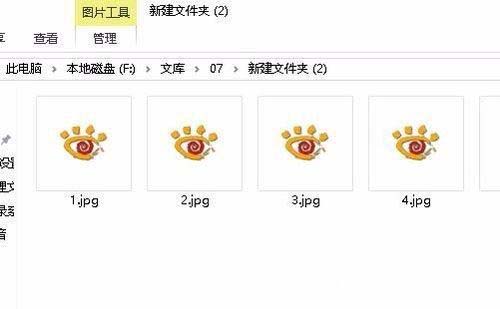
1、首先,右键点击桌面上的此电脑图标,在弹出菜单中选择属性菜单项;
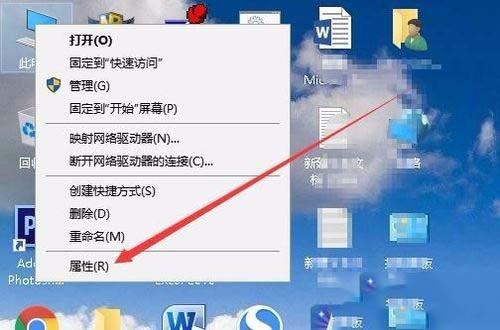
2、然后,在打开系统属性窗口,在窗口中点击高级系统设置菜单项;
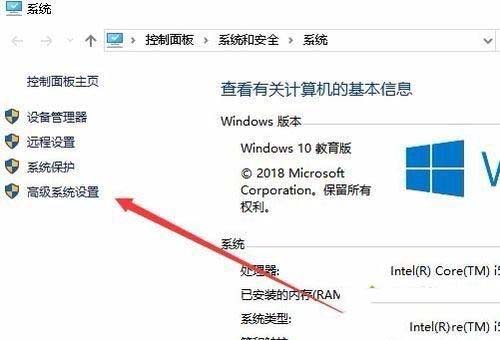
3、就会打开系统属性窗口,在窗口中点击高级选项卡,在点击设置按钮;
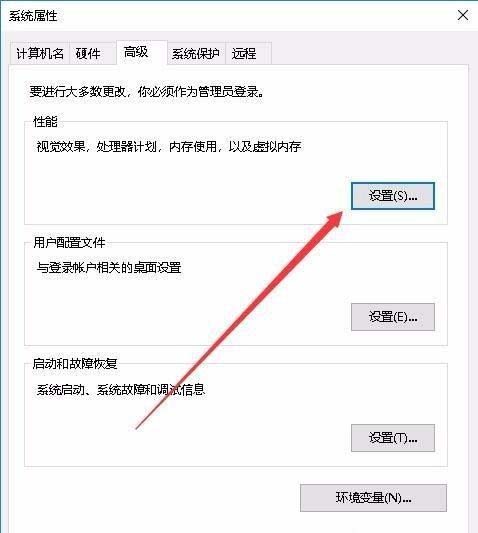
4、在打开的设置窗口中,在点击勾选显示缩略图,而不是显示图标前面的复选框;
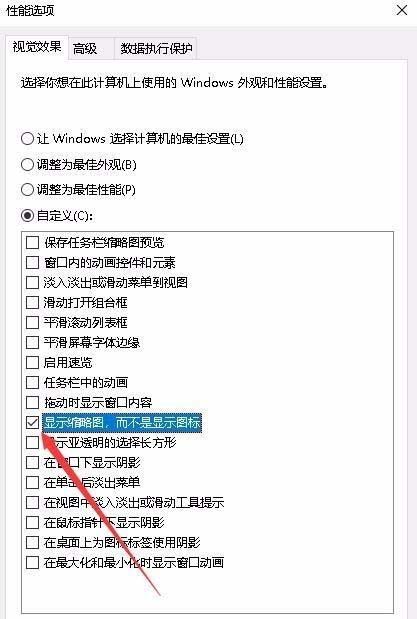
5、最后再打开电脑图片文件夹即可,发现现在的图片已显示了预览图片了。
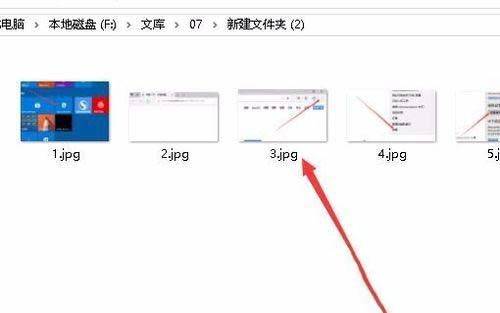
通过完成以上的操作即可发现可以预览图片了,是不是很简单呢?感兴趣的用户也可以试试哟,希望这个教程对大家有所帮助。
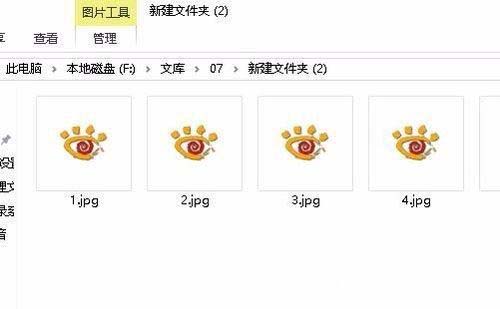
1、首先,右键点击桌面上的此电脑图标,在弹出菜单中选择属性菜单项;
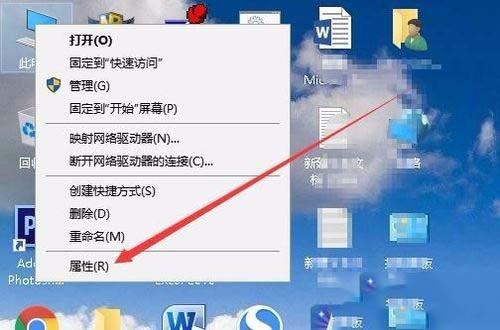
2、然后,在打开系统属性窗口,在窗口中点击高级系统设置菜单项;
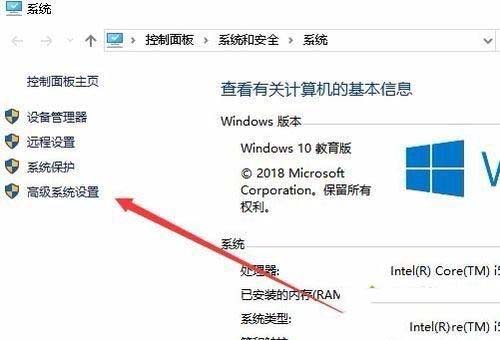
3、就会打开系统属性窗口,在窗口中点击高级选项卡,在点击设置按钮;
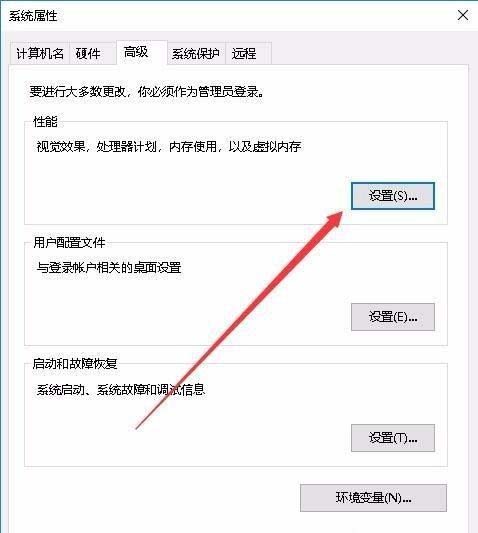
4、在打开的设置窗口中,在点击勾选显示缩略图,而不是显示图标前面的复选框;
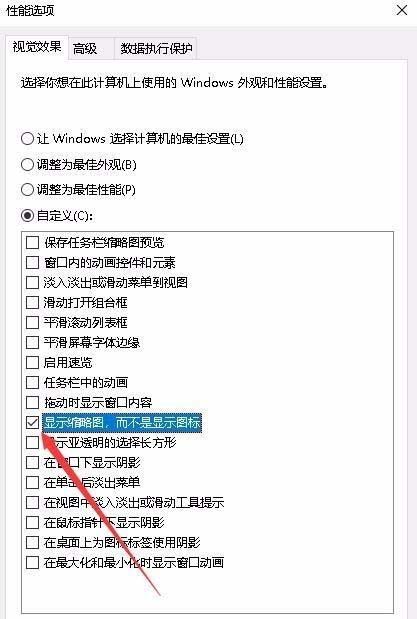
5、最后再打开电脑图片文件夹即可,发现现在的图片已显示了预览图片了。
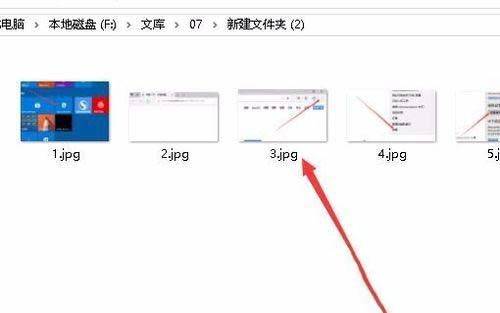
通过完成以上的操作即可发现可以预览图片了,是不是很简单呢?感兴趣的用户也可以试试哟,希望这个教程对大家有所帮助。
分享到:
